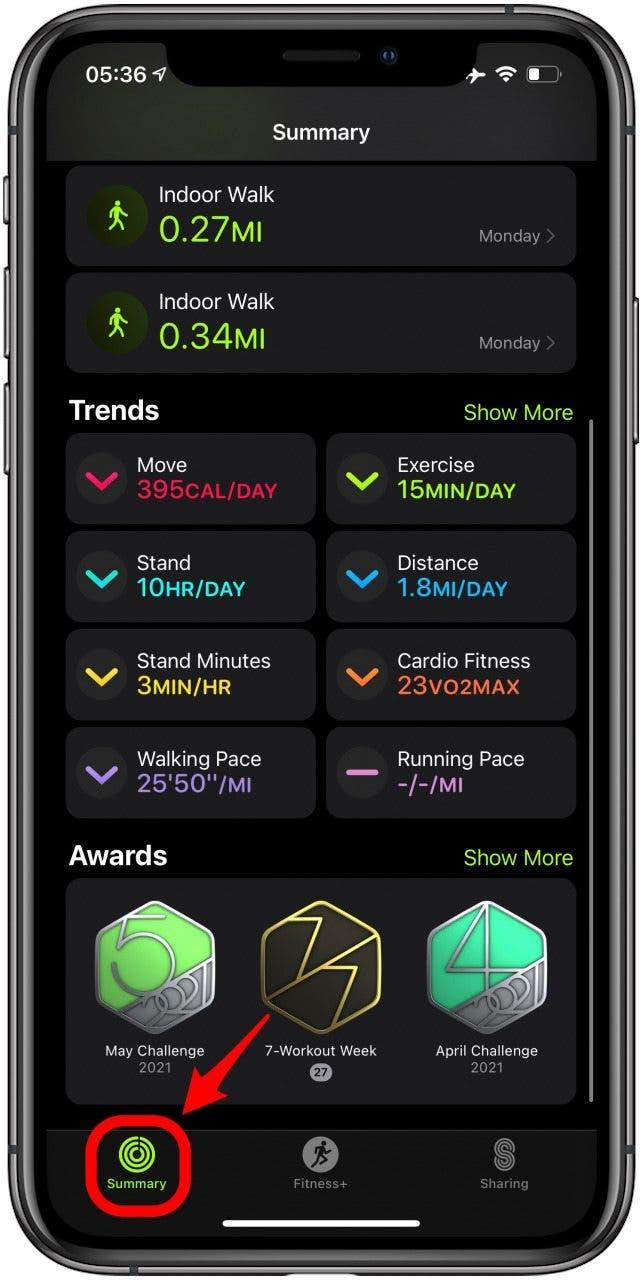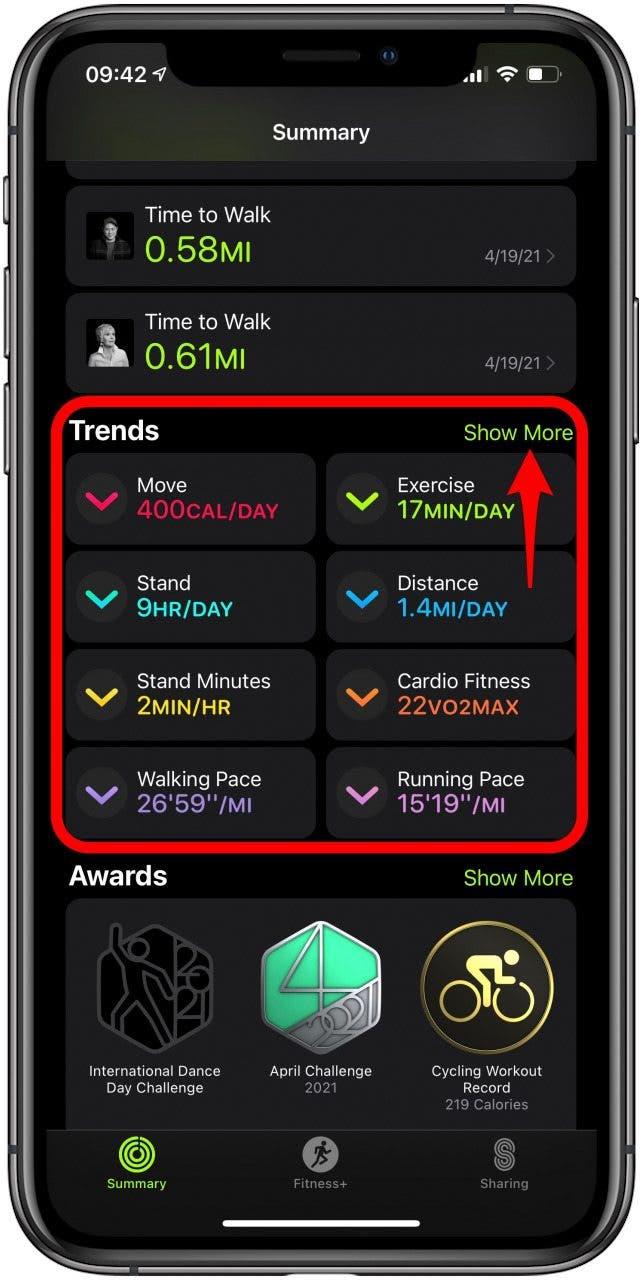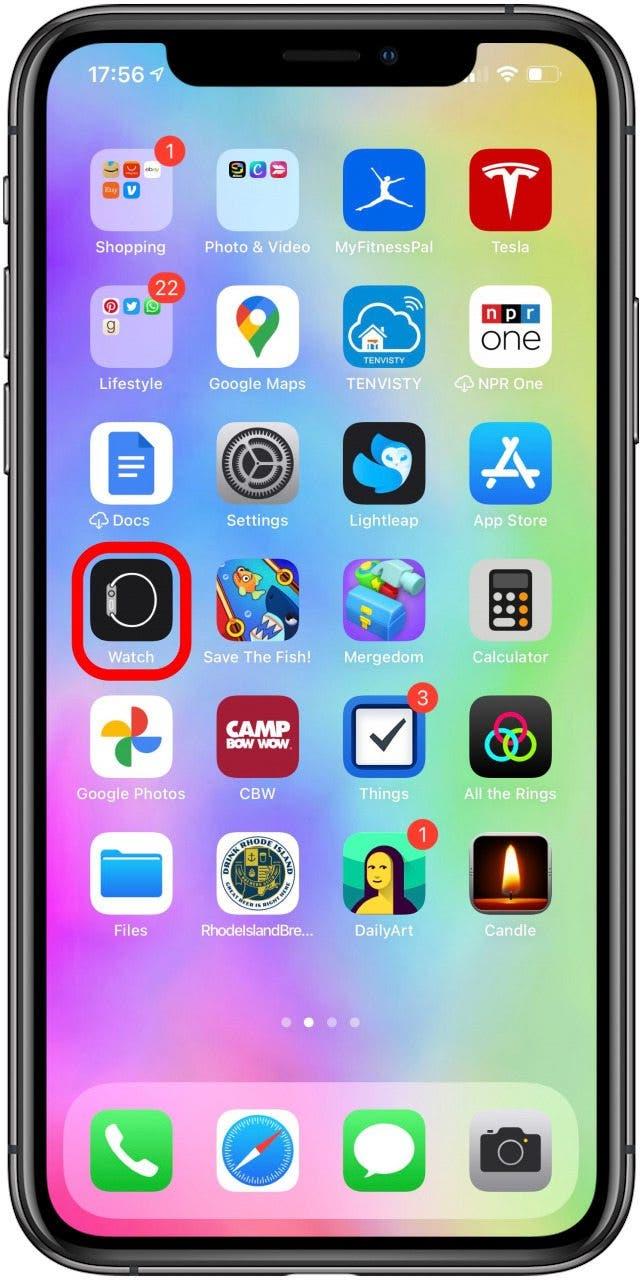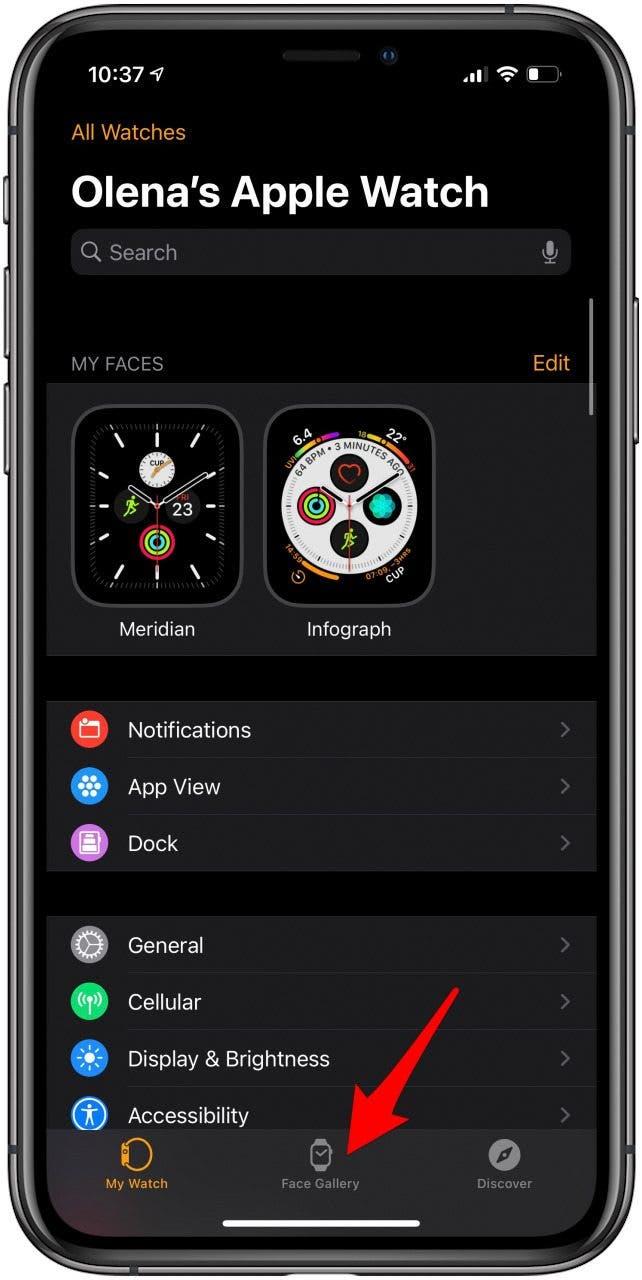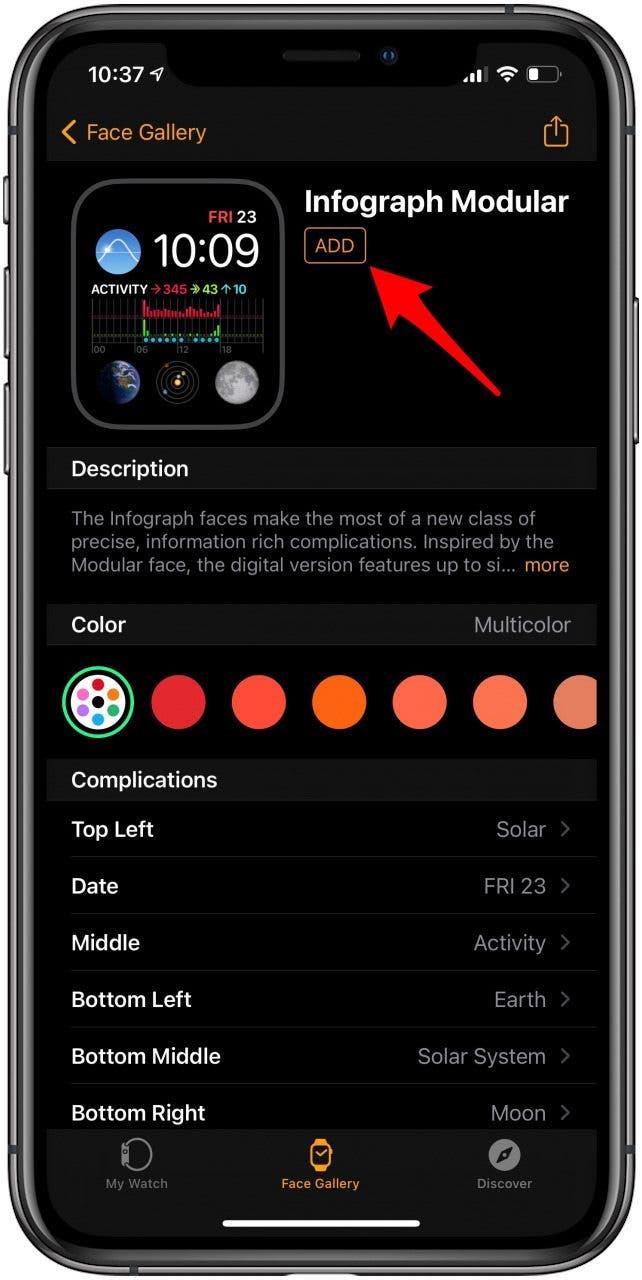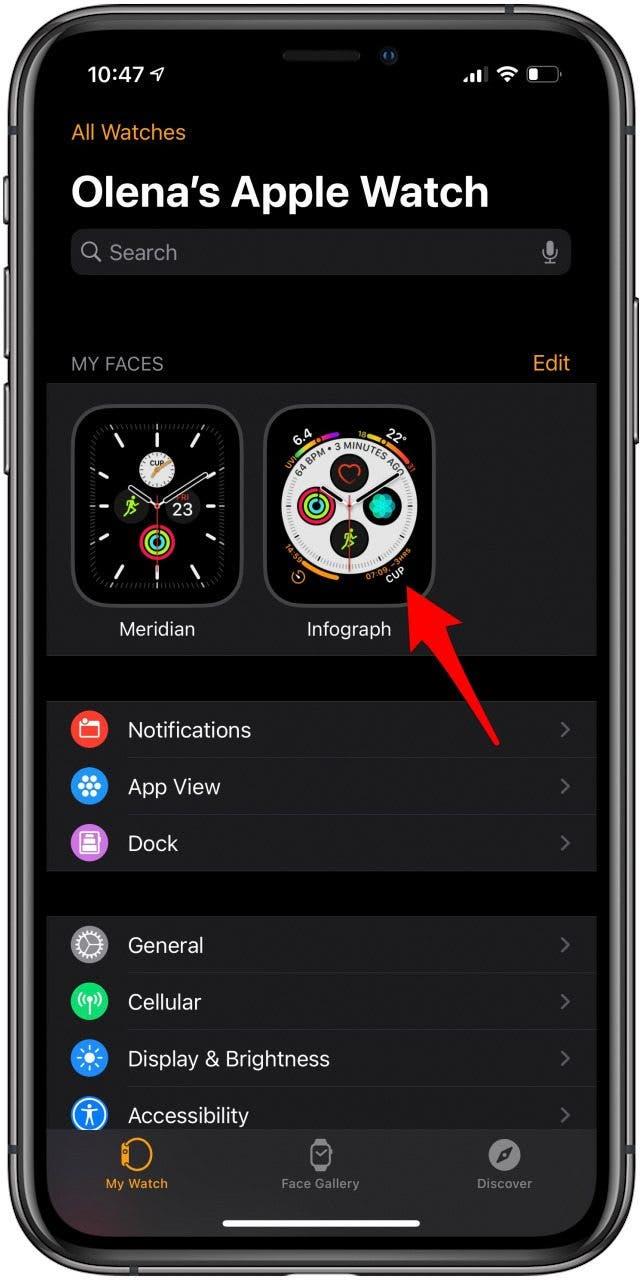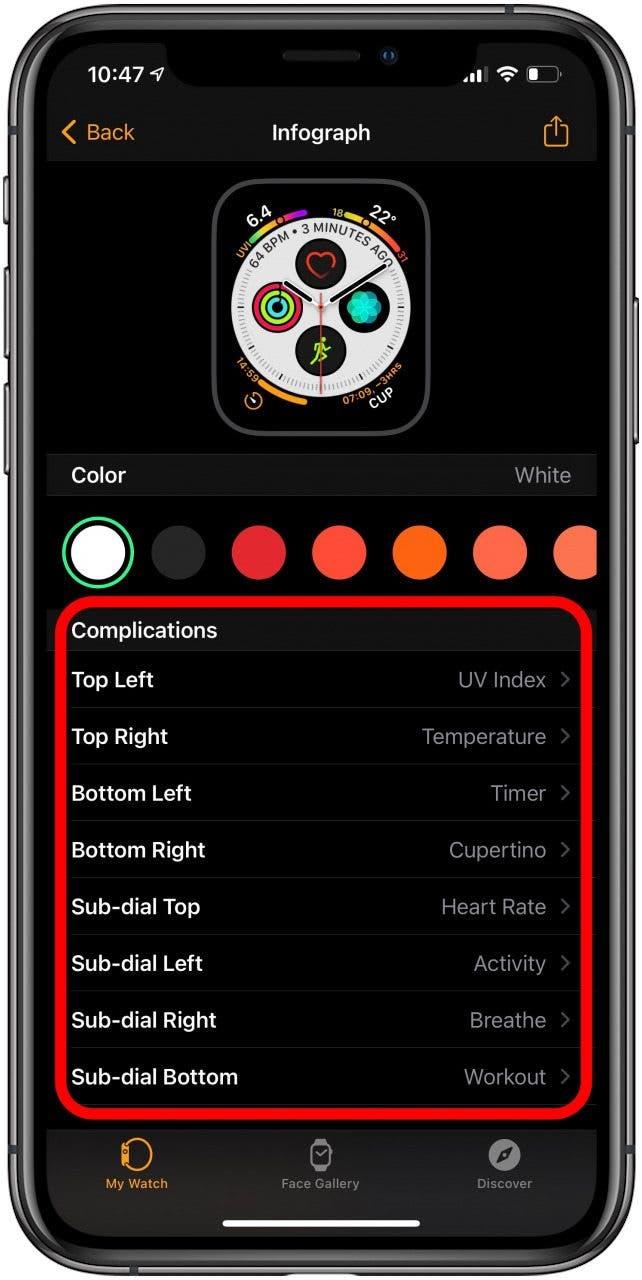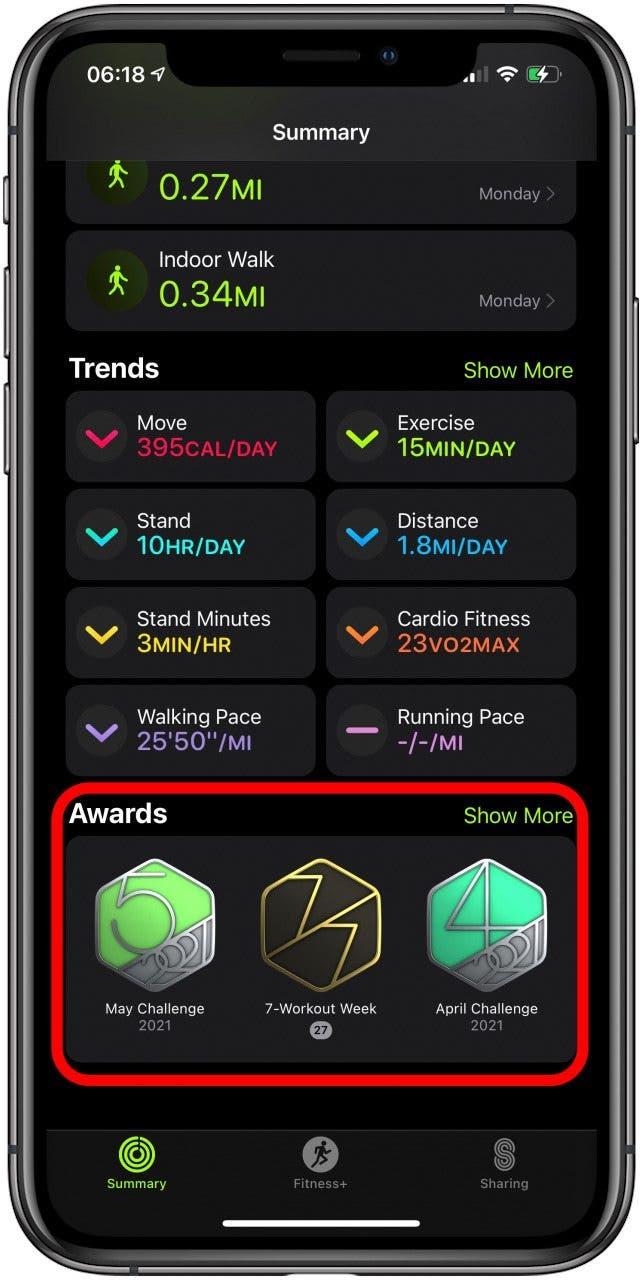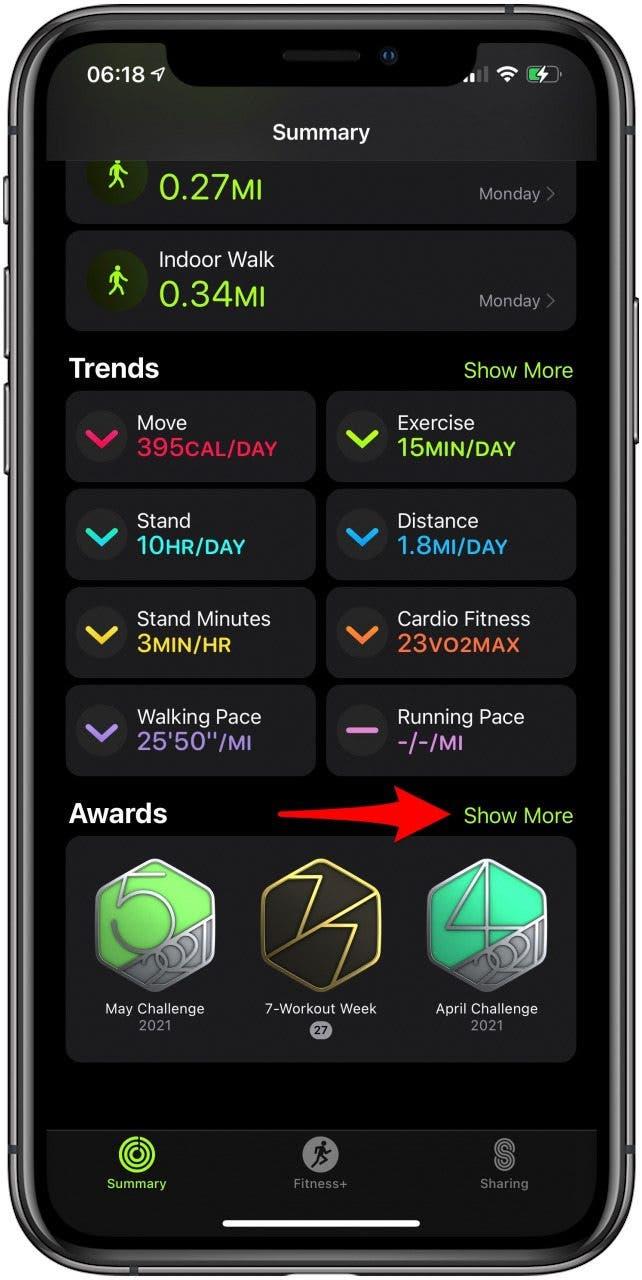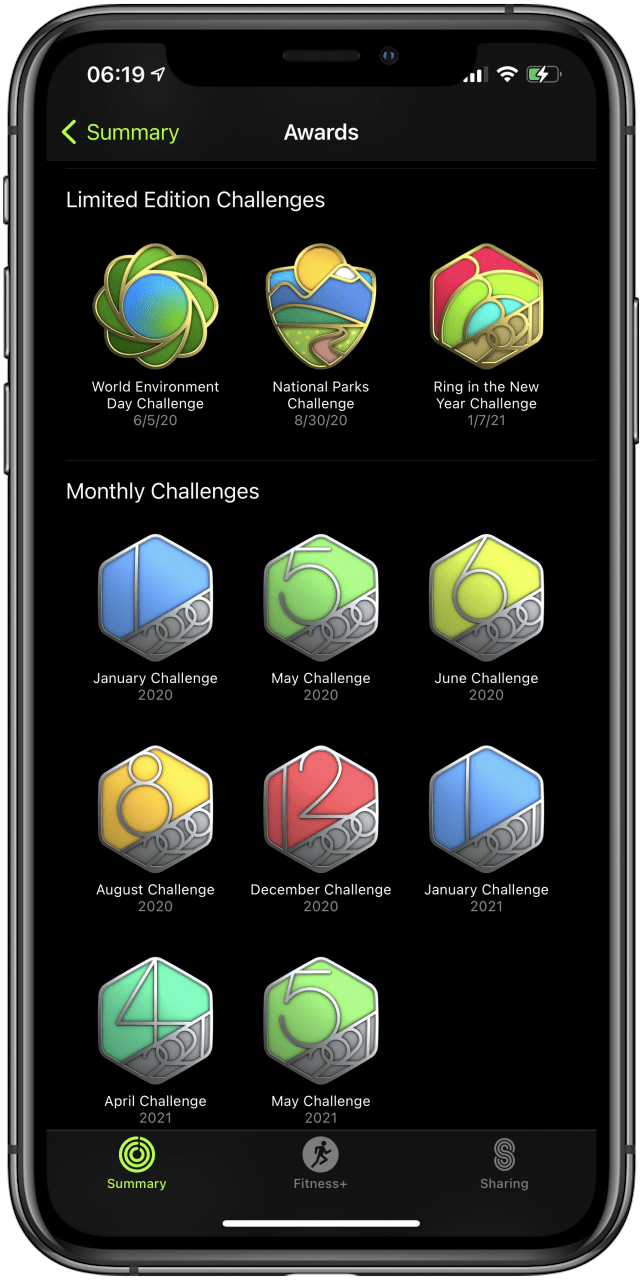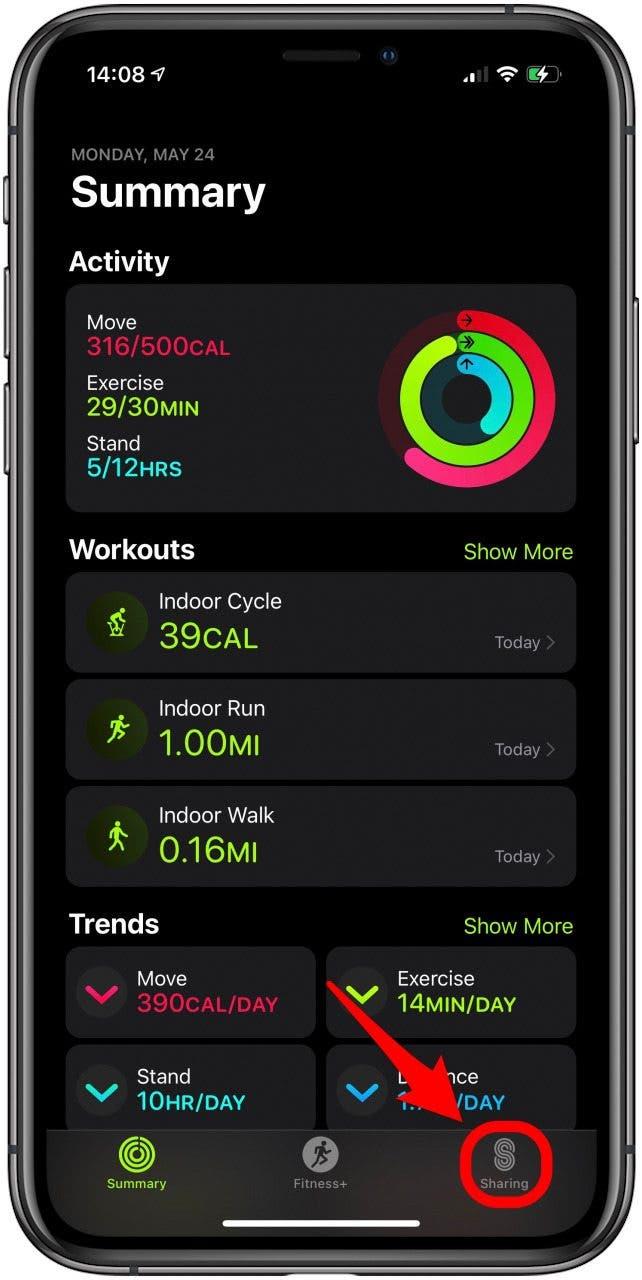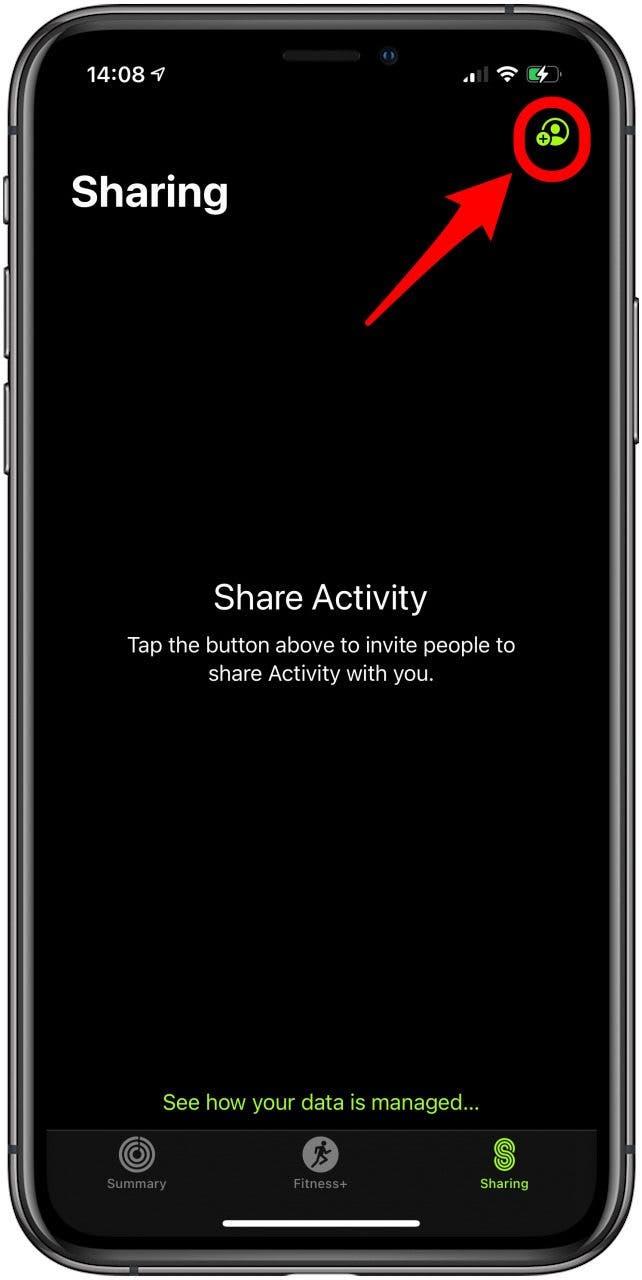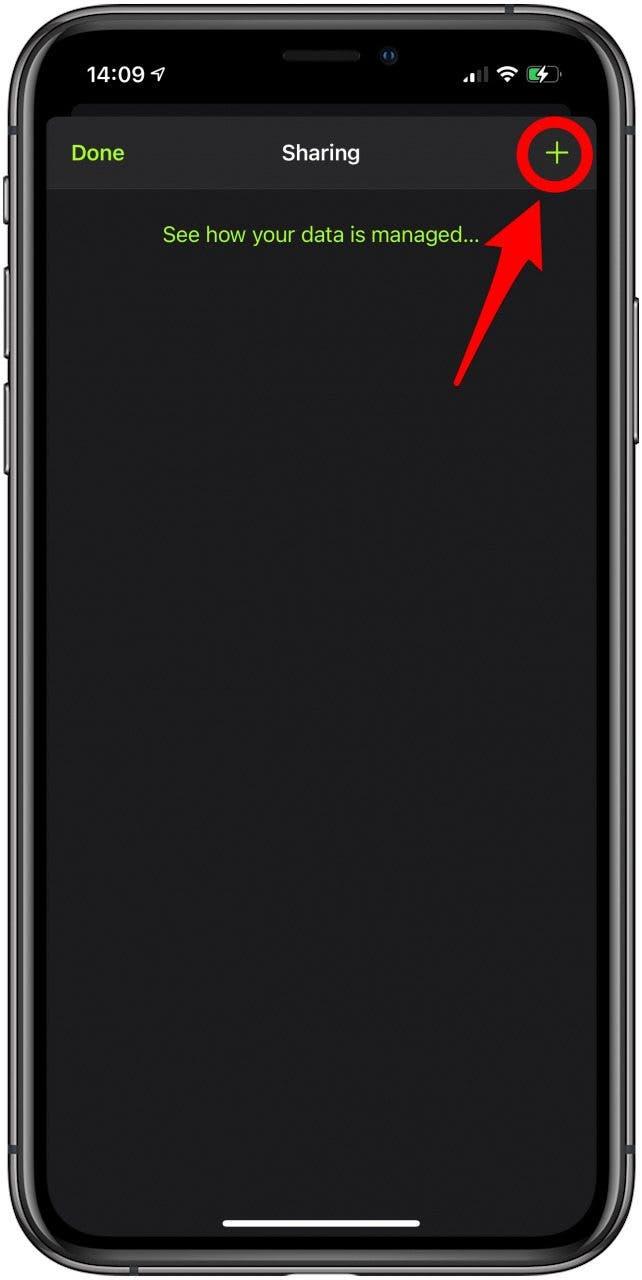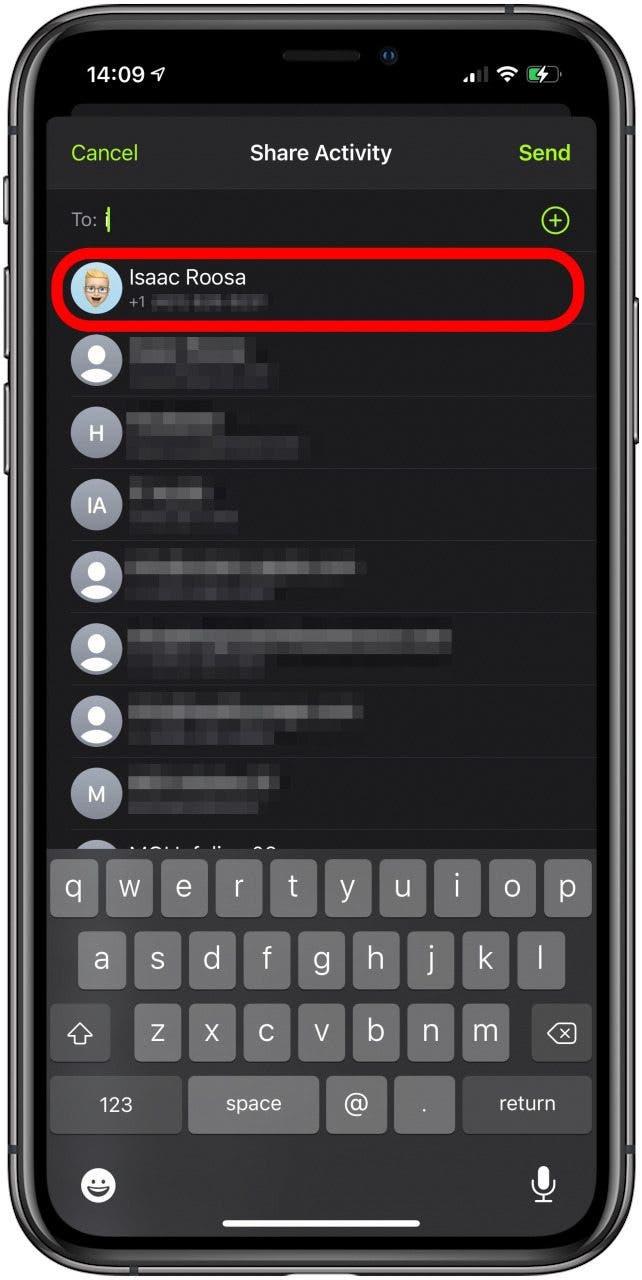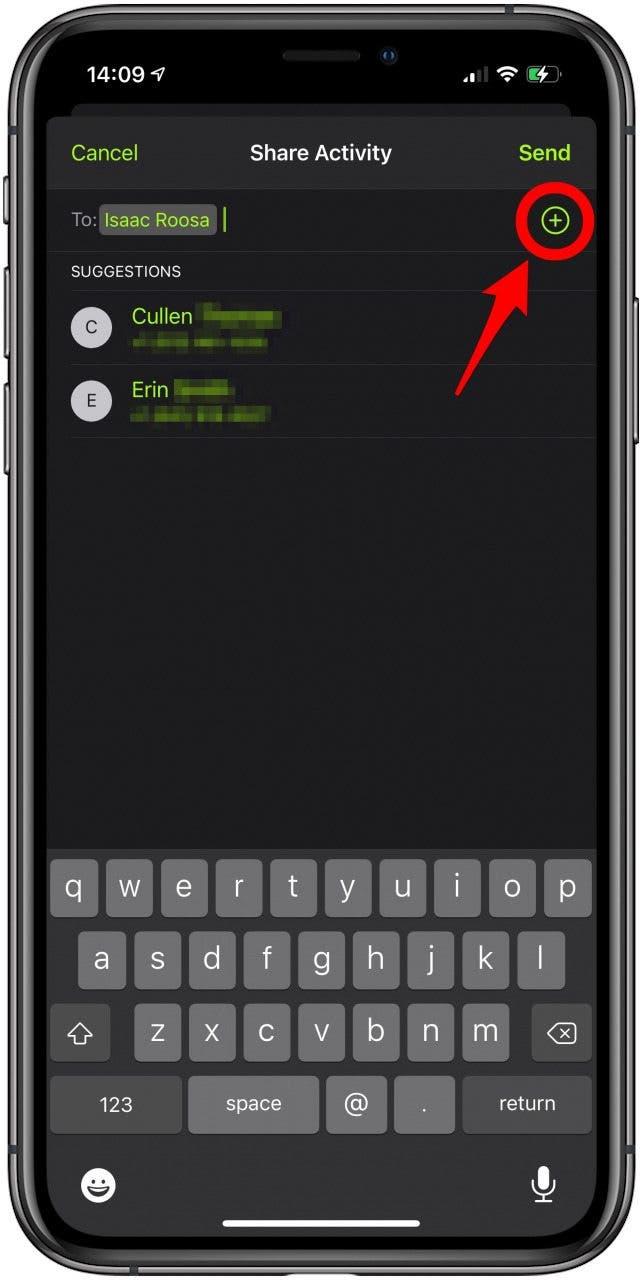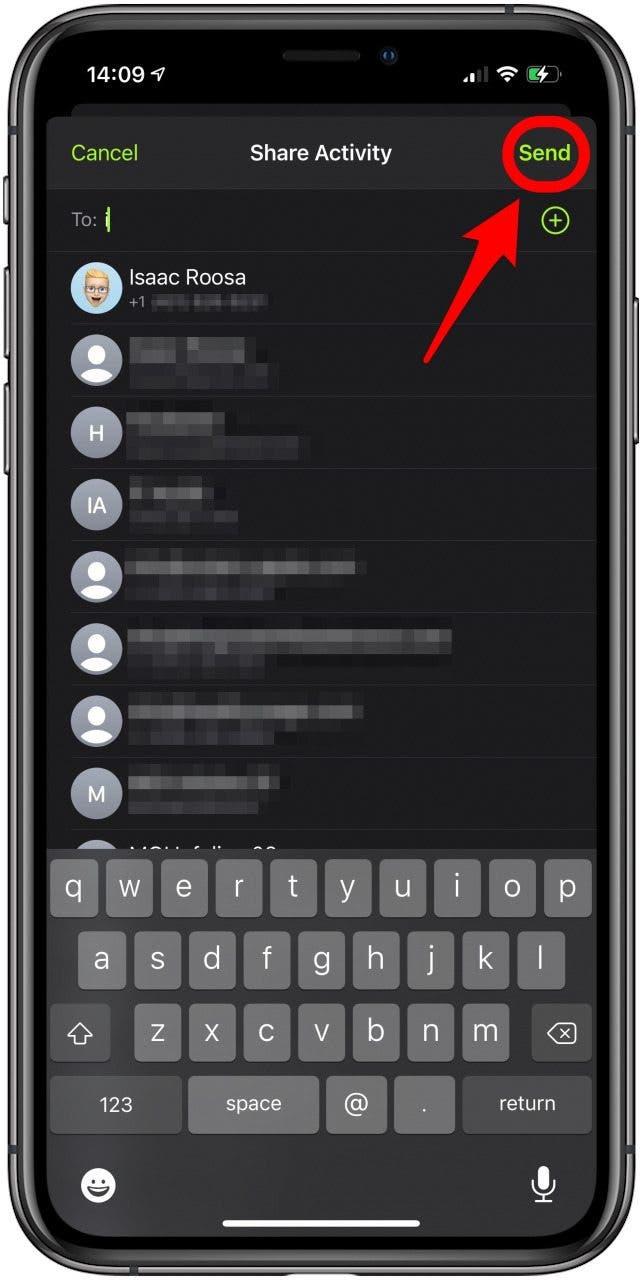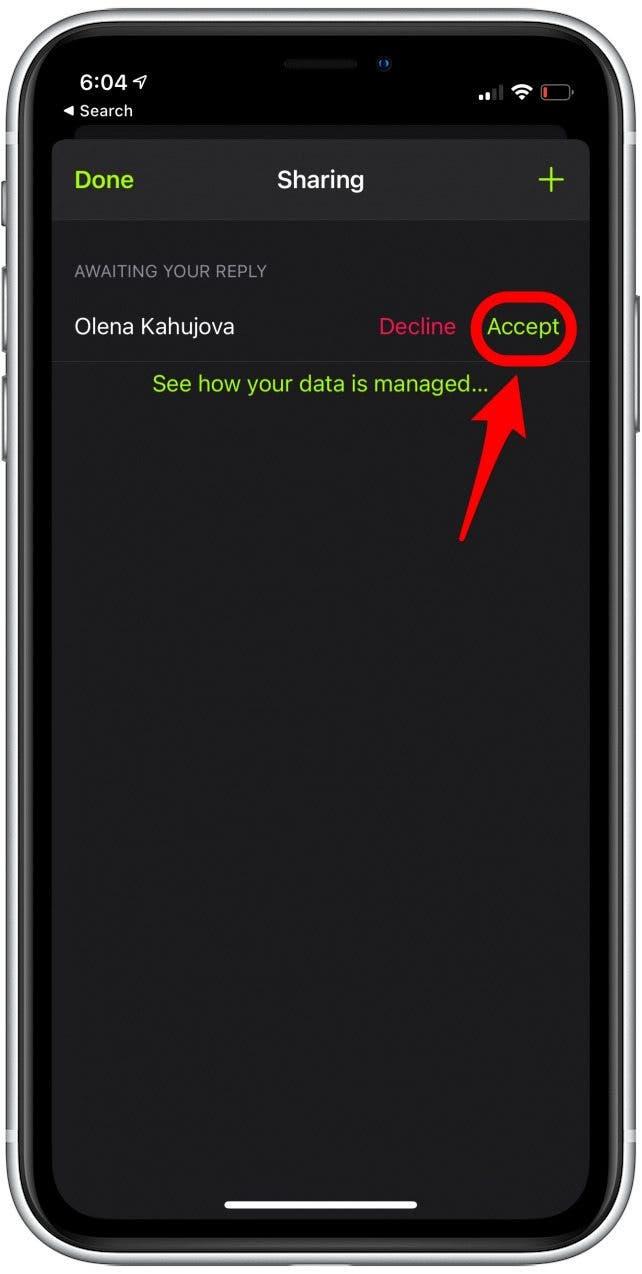Gli anelli di attività di Apple Watch riflettono le calorie attive bruciate quotidianamente, i minuti di esercizio e le ore in cui sei rimasto fermo e ti sei mosso per almeno un minuto. Puoi anche utilizzare l’app Fitness sul tuo iPhone e l’app Attività sull’orologio per vedere le tue medie nel tempo. Ti aiuterò a rispondere a tutte le tue domande su Fitness Trends e Apple Fitness Challenges!
Correlati: The Ultimate Fitness- Guida al monitoraggio: 16 migliori consigli per l’allenamento di Apple Watch
Capire le tendenze su Apple Watch
Le tendenze sono un ottimo modo per farti vedere il quadro più ampio e vedere le tue statistiche generali di fitness. La scheda Tendenze nella tua app Fitness ti mostrerà la media di varie metriche di misurazione di Apple Watch. Se hai appena ricevuto il tuo orologio, queste statistiche potrebbero non essere accurate, ma diventeranno più affidabili nel tempo.
Per vedere le tue tendenze su Apple Watch:
- Apri l’app Fitness sul tuo iPhone.
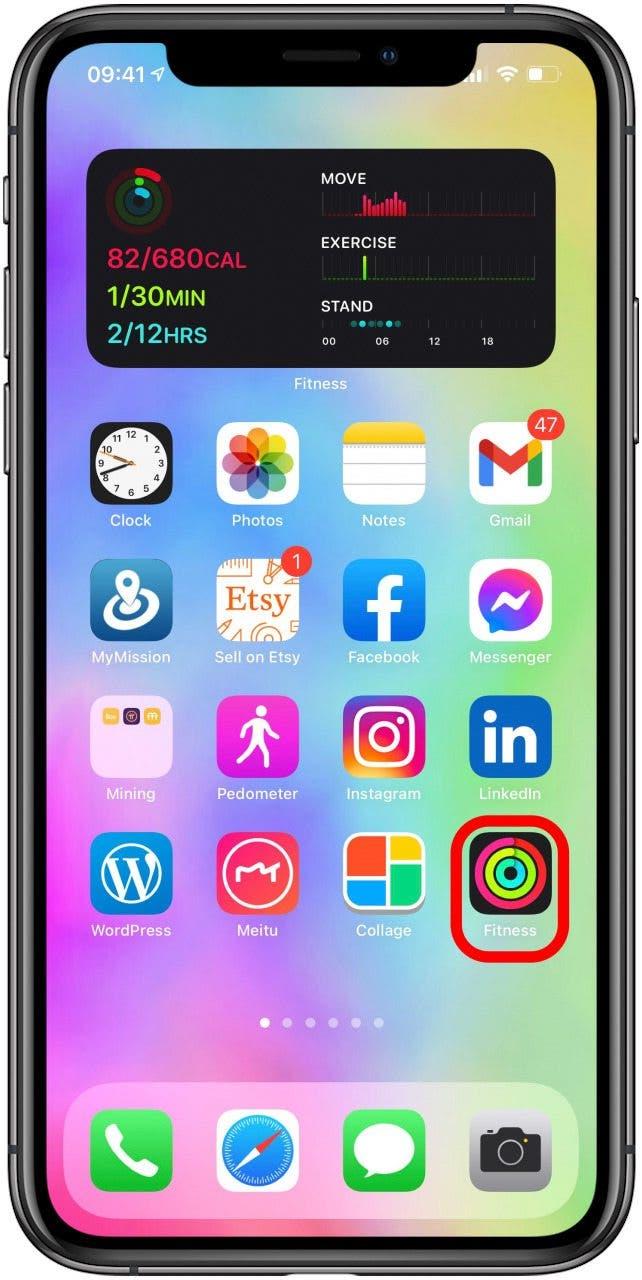
- Nella pagina Riepilogo, trova Tendenze.

- Tocca Mostra altro per vedere i dettagli.

Suggerimento dell’esperto: l’app Fitness era precedentemente l’app Attività su iPhone. Sull’Apple Watch è ancora chiamata app Activity. Tuttavia, l’app per iPhone ha più funzioni, come Apple Fitness Plus. Il tuo Apple Watch ha un’app separata, chiamata Allenamenti, per avviare gli esercizi.
Cosa sono i riepiloghi delle tendenze?
Le tendenze ti mostrano i tuoi progressi nel tempo. Le frecce mostreranno se stai facendo meglio o peggio in ogni particolare area. Le otto tendenze seguenti vengono tracciate nell’app Attività.
1. Sposta calorie Cal
Questo mostra le calorie medie bruciate al giorno. Dato che ho il mio Apple Watch da oltre un anno, mi ci vorrebbero fino a otto settimane per bruciare più calorie ogni giorno per vedere una freccia verso l’alto nella mia tendenza calorica in movimento.

2. Minuti di esercizio
Questo mostra i minuti medi di esercizio. I minuti di allenamento vengono registrati in base alla frequenza cardiaca, al ritmo e al tipo di allenamento che stai facendo. Puoi scoprire di più sul tipi di allenamenti qui. Non devi allenarti per guadagnare minuti di esercizio; qualsiasi attività intensa che aumenta la frequenza cardiaca al di sopra di un certo livello verrà conteggiata per i minuti di esercizio.
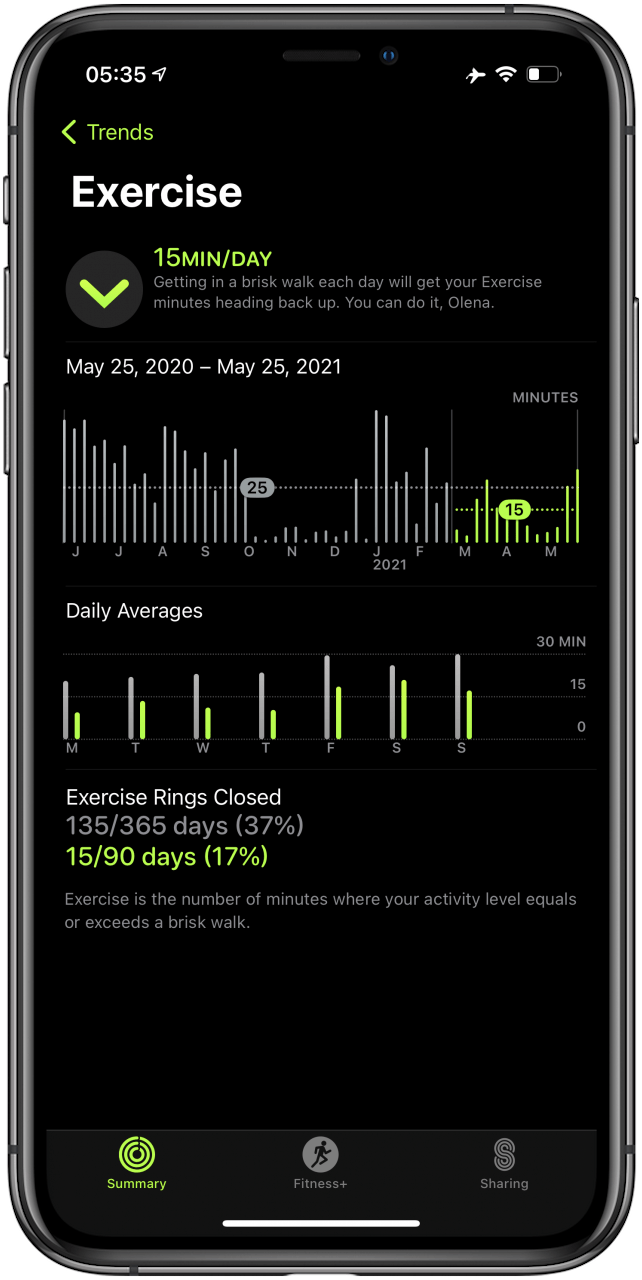
3. Orari dello stand
Stand Hours ti mostra il numero medio di ore in cui stai in piedi e ti muovi al giorno. Per calcolare in piedi, devi stare in piedi, esercitarti o muoverti per un intero minuto.
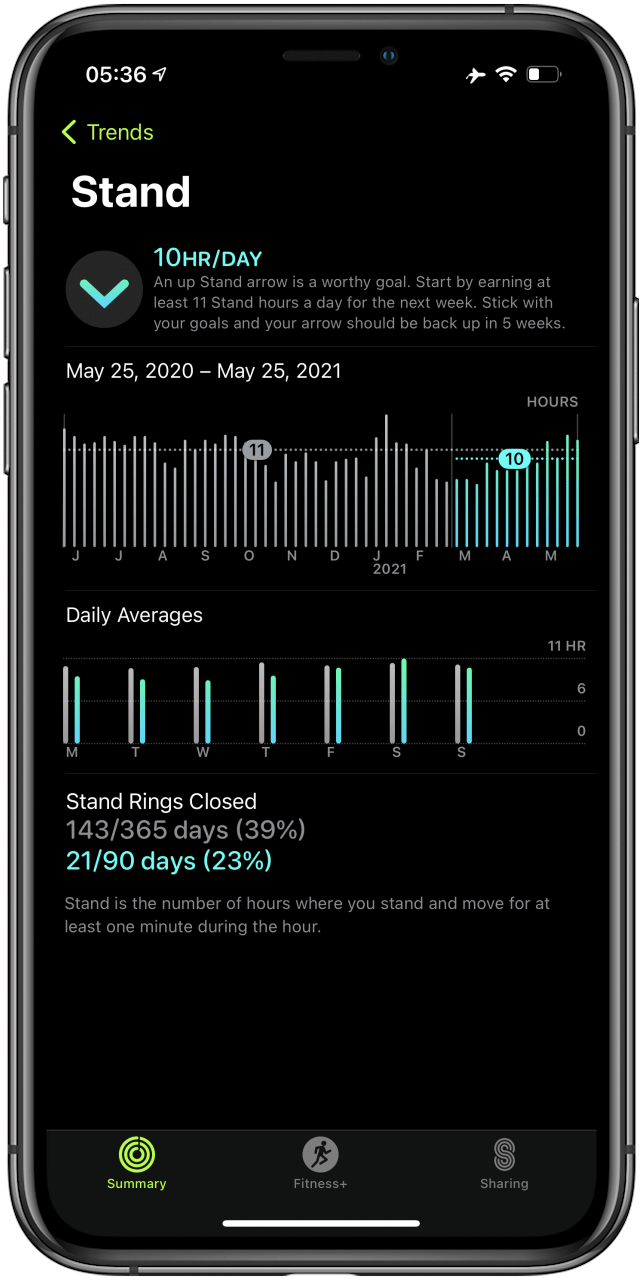
4. Minuti di stand
Stand Minutes mostra il numero medio di minuti in piedi all’ora.
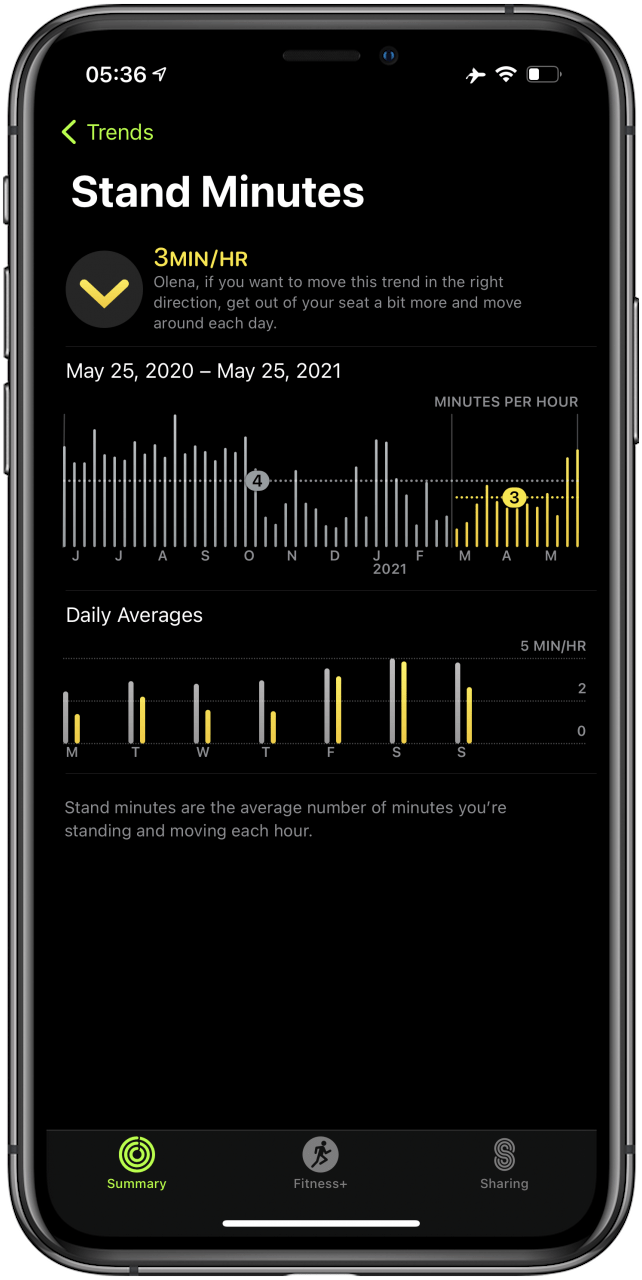
5. Distanza
Distanza mostra la distanza totale percorsa in un giorno. Anche se stai camminando a casa mentre indossi l’orologio senza monitorare attivamente gli allenamenti, misurerà comunque la distanza.
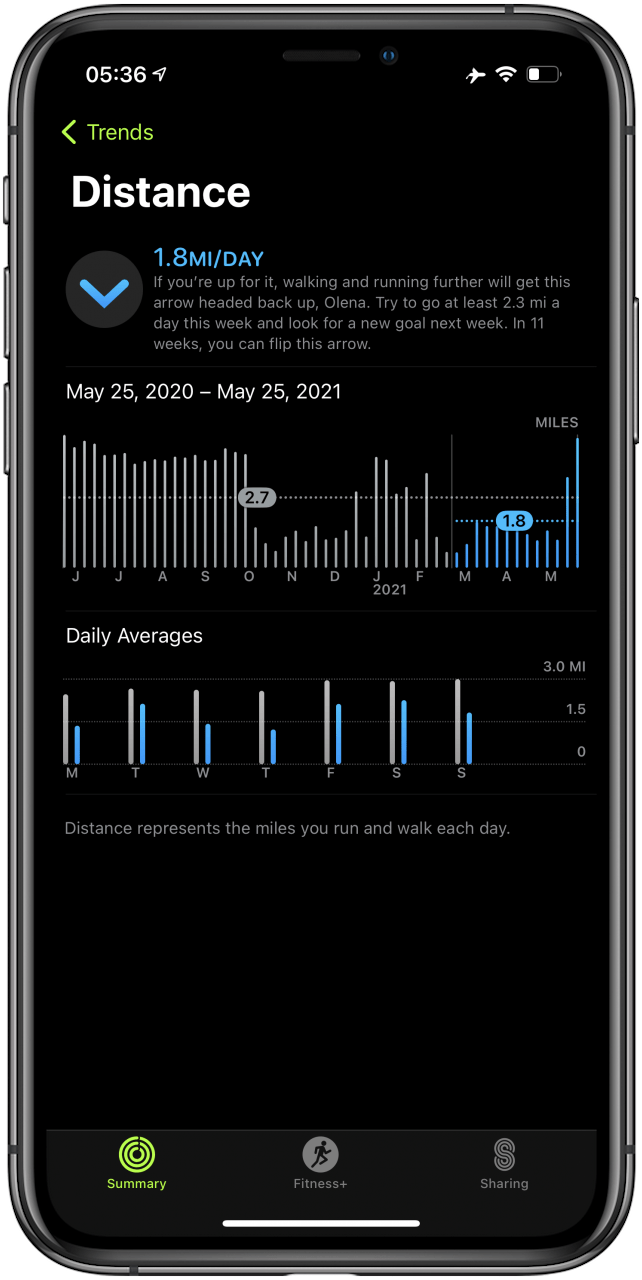
6. Cardiofitness
Questa è una misurazione più complessa che prevede la quantità massima di ossigeno che il tuo corpo può consumare durante l’esercizio. Questo viene misurato quando cammini o corri fuori. Cardio Fitness è disponibile solo su un Apple Watch Series 3 o successivo all’ultima versione di watchOS.
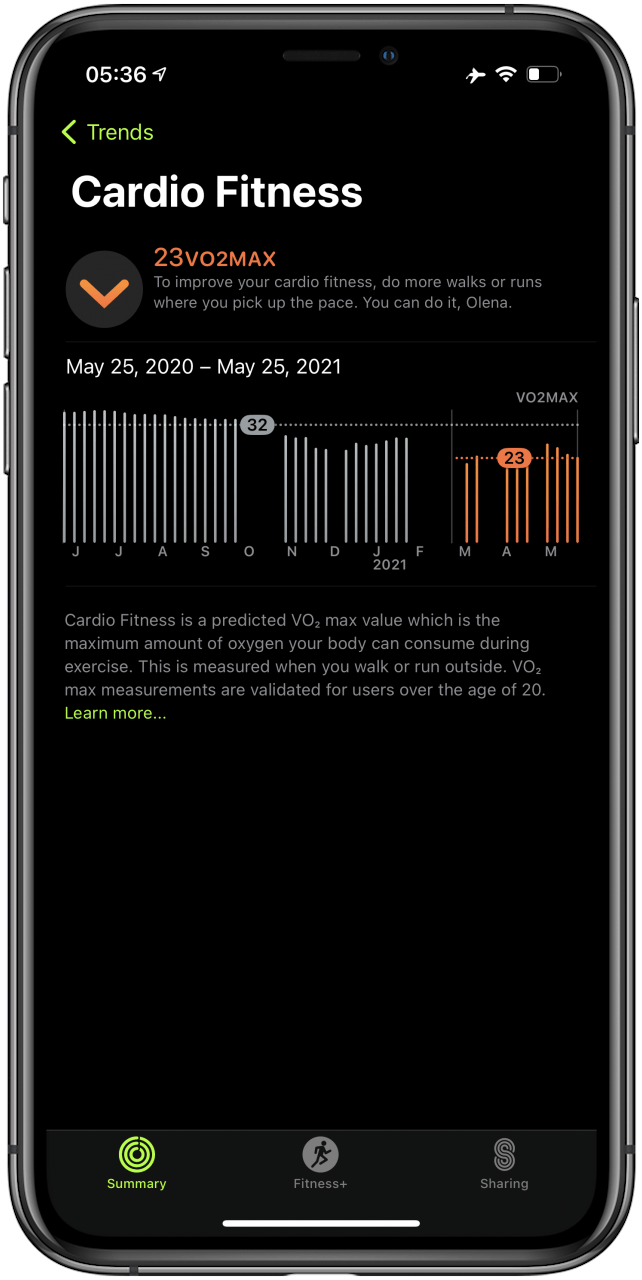
7. Ritmo di camminata
Questo ti mostra la quantità media di tempo che impieghi per percorrere un miglio. Questo viene monitorato durante i tuoi allenamenti di camminata indoor e outdoor. 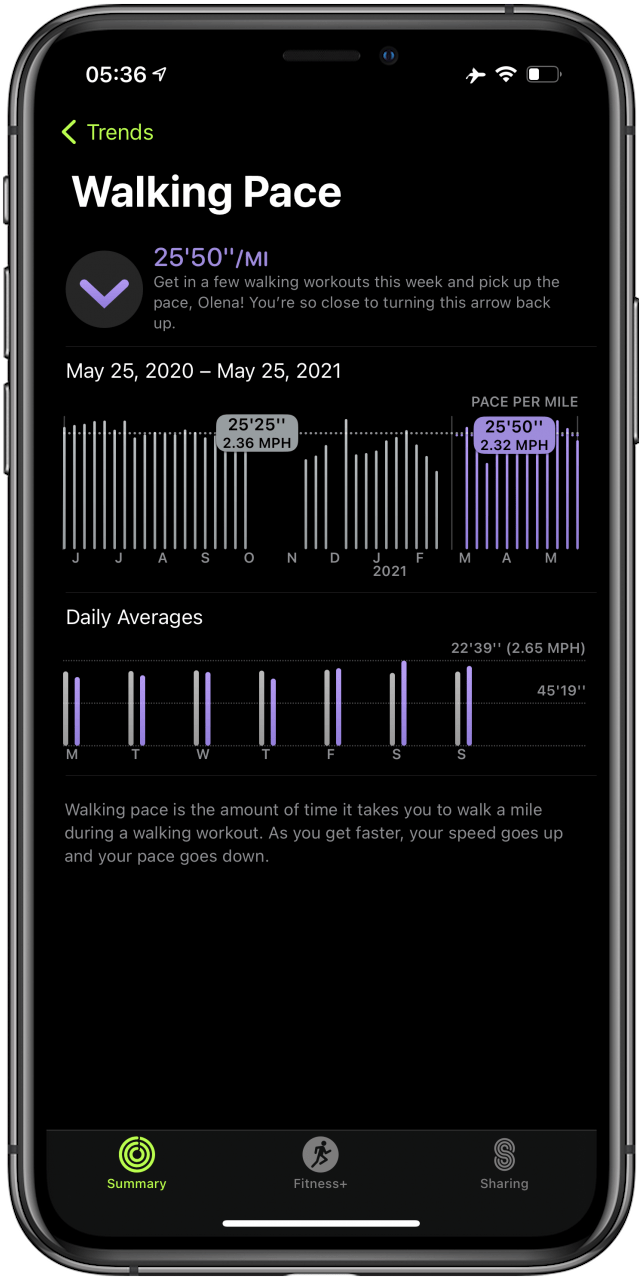
8. Ritmo di corsa
Running Pace ti mostra il tempo medio necessario per correre un miglio. Questo viene registrato durante i tuoi allenamenti di corsa. 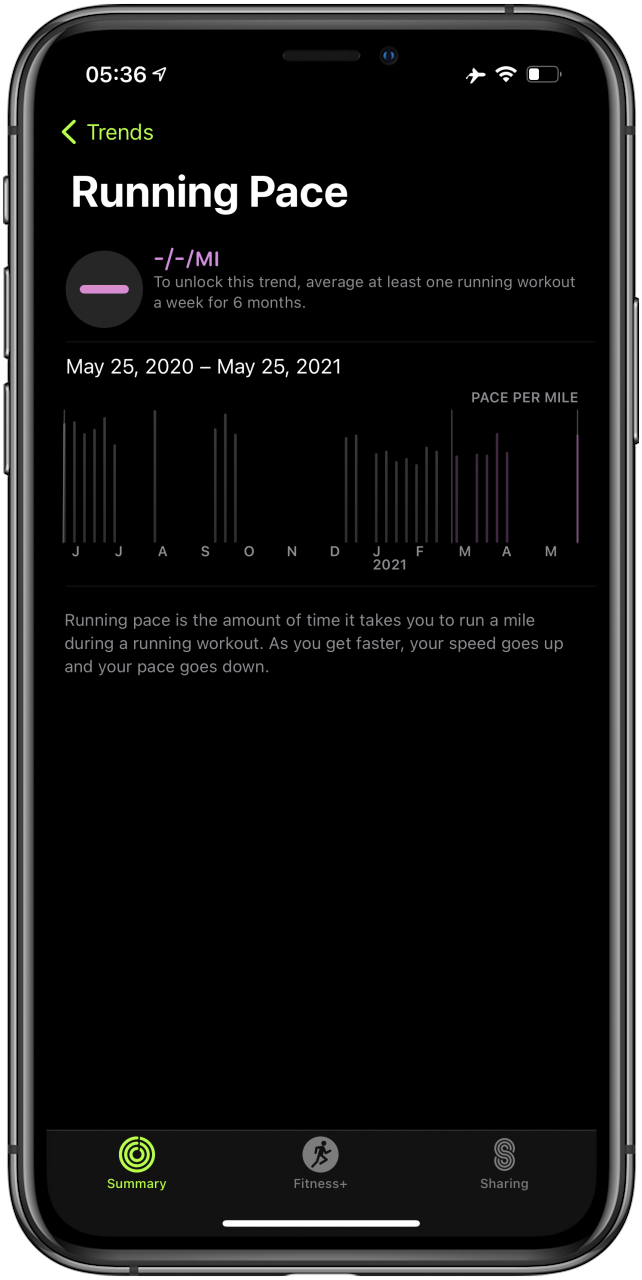
Decifrare gli anelli di attività di Apple Watch
Mentre la maggior parte degli orologi per il fitness si concentra sul numero di passi che fai al giorno, l’Apple Watch ha un modo più completo per monitorare le tue attività. Gli anelli di attività ti consentono di impostare obiettivi e monitorarli quotidianamente, a breve e a lungo termine.
Come funzionano gli anelli di attività?
Gli anelli delle attività sono tre cerchi che mostrano i tuoi progressi in movimento, esercizio e posizione in piedi. L’anello rosso esterno è il tuo obiettivo di movimento, l’anello verde centrale è l’obiettivo di esercizio e l’anello blu centrale è l’obiettivo di Stand.
Sposta anello attività
L’anello rosso Move misura le calorie attive bruciate al giorno. Il tuo corpo brucia calorie 24 ore su 24, 7 giorni su 7, anche se sei sdraiato o dormi. Le calorie sono unità di energia e mangiare cibo è un modo per alimentare i nostri corpi. Affinché i nostri organi funzionino e anche il nostro cervello pensi, i nostri corpi bruceranno calorie.
L’anello Move sul tuo Apple Watch ti mostrerà le calorie attive che bruci durante il giorno. Ciò significa che tiene traccia solo delle calorie extra che bruci camminando, muovendoti, stando in piedi ed esercitandoti.
Suggerimento per professionisti: Ti stai chiedendo come fa Apple Watch a calcolare le calorie bruciate? Leggi questo articolo sul calcolo delle calorie e diversi algoritmi di allenamento.
Anello di attività fisica
L’anello verde degli esercizi misura i minuti di esercizio che fai durante la giornata. A seconda dell’attività che stai facendo, questo può essere misurato calcolando la frequenza cardiaca, il ritmo o altri fattori.
I minuti di esercizio vengono registrati quando il livello di attività è uguale o superiore a una camminata veloce. Questo è il motivo per cui una piacevole passeggiata potrebbe non contare per i tuoi minuti di allenamento; tuttavia, una frenetica pulizia della casa può aiutarti a raggiungere il tuo obiettivo.
Suggerimento per professionisti: puoi modificare un allenamento di Apple Watch? Tecnicamente no. Ma puoi eliminare un allenamento e aggiungerne uno manualmente con le informazioni corrette .
Anello attività in piedi
L’anello blu Stand misura le ore al giorno in cui ti trovi. Questo non significa che devi stare in piedi per l’intera ora. L’obiettivo è stare in piedi e muoversi per un minuto intero ogni ora del giorno. Questo ha molti benefici per la salute, inclusa una migliore circolazione.
Come tenere traccia dei tuoi anelli di attività
Il tuo orologio monitorerà automaticamente i tuoi squilli di attività ogni volta che indossi l’orologio. Anche se non stai facendo attivamente allenamenti, li registrerà. Tuttavia, “Altro” seguirà automaticamente tutto ciò che stai facendo come se fosse una camminata veloce. Esistono diversi modi per vedere i progressi dell’Activity Ring.
Suggerimento professionale: puoi imparare come modificare gli obiettivi dell’anello di allenamento di Apple Watch qui . Questo ti insegnerà anche come modificare le calorie su Apple Watch, nonché i tuoi obiettivi di posizione e movimento.
Come vedere i tuoi anelli di attività sul quadrante dell’Apple Watch
Per vedere gli anelli attività sul tuo Apple Watch se non hai complicazioni, apri l’app Fitness dalla schermata Home. Per ottenere gli anelli attività sul quadrante:
- Apri App Watch sul tuo iPhone.

- Tocca Galleria volti.

- Scegli uno dei quadranti dell’orologio Attività e tocca Aggiungi.

Esistono quadranti specifici che sono perfetti per tenere traccia dei tuoi anelli di attività, ma puoi anche aggiungerli a qualsiasi quadrante che consente complicazioni. Sul tuo Apple Watch, scorri tra i quadranti per mostrare il quadrante Attività se hai salvato più volti.
Come ottenere la complicazione dell’attività sul quadrante dell’Apple Watch
Alcuni quadranti di Apple Watch ti permetteranno di aggiungere complicazioni. Le complicazioni di Apple Watch possono essere collegamenti ad app o frammenti di informazioni che possono essere visualizzati direttamente sul quadrante dell’orologio. La maggior parte consente tra tre e cinque, mentre altri non ne consentono alcuno.
- Apri il quadrante nell’app Watch a cui vuoi aggiungere la complicazione. Puoi scorrere per vedere più volti se ne hai salvati più di tre.

- Tocca la posizione della complicazione e seleziona Attività. È disponibile in varie dimensioni.

Alcuni quadranti non consentono alcuna complicazione, mentre altri ne consentono fino a otto. Infograph Modular, ad esempio, ha le seguenti opzioni: in alto a sinistra, data, al centro, in basso a sinistra, in basso al centro e in basso a destra.
Tutto su Apple Fitness Challenges & Awards
Di tanto in tanto, potresti ricevere una notifica su un premio o una sfida e vedere un badge apparire sul display del tuo Apple Watch. Questi badge sono chiamati premi (a volte chiamati risultati) e ne esistono di molti tipi diversi.
Per visualizzare tutte le tue sfide e premi:
- Sul tuo iPhone, apri l’app Fitness.
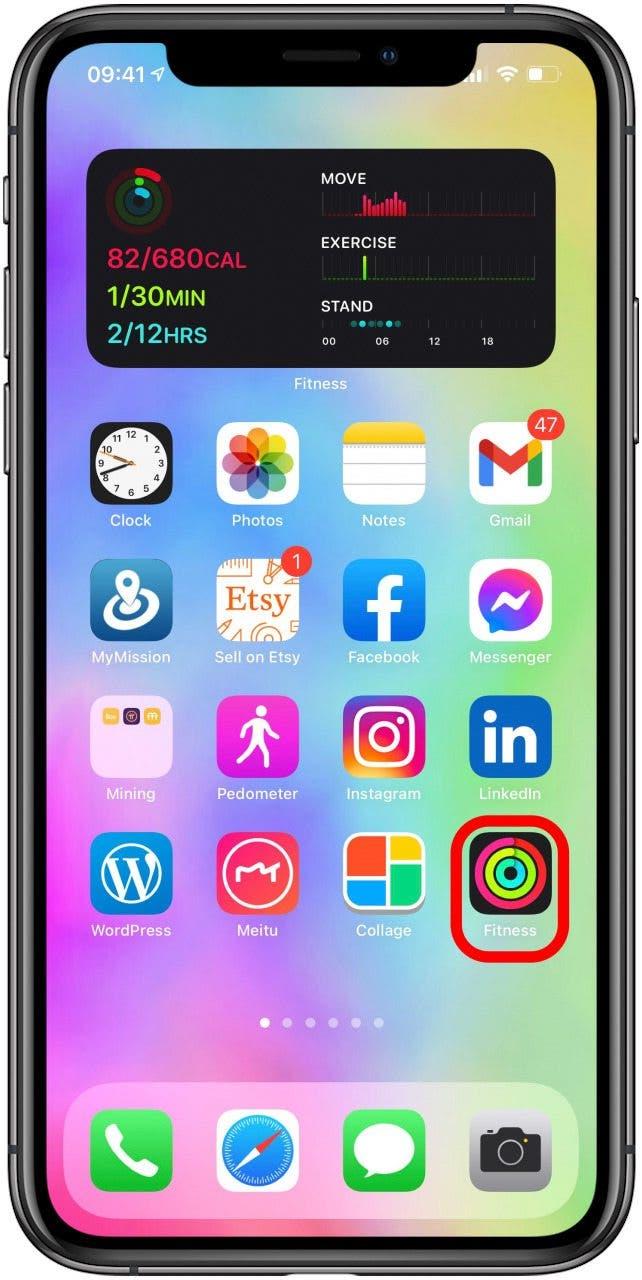
- Scorri la pagina di riepilogo fino a visualizzare Premi.

- Tocca Mostra altro.

- Qui puoi vedere tutti i tuoi premi, sfide mensili, sfide in edizione limitata e concorsi.

Alcuni premi saranno visibili prima che tu li raggiunga, mentre altri, come le sfide mensili, appariranno solo una volta raggiunti. Li giri toccando per ottenere maggiori informazioni.
Le sfide mensili di Apple Watch sono uguali per tutti?
Secondo un thread su Reddit, le persone hanno notato che ognuno ha sfide mensili leggermente diverse. Mentre il Gold Perfect Month è lo stesso per tutti, la Silver Challenge è personalizzata. In questo modo, le persone possono competere in modo equo con gli amici, ma sono anche sfidate in base ai loro livelli di attività personali.
Come condividere le tue statistiche e sfidare i tuoi amici
Per aiutarti a motivarti, puoi invitare i tuoi amici e la tua famiglia a sfide di attività usando il tuo Apple Watch! Puoi anche condividere gli anelli di attività dell’Apple Watch, le calorie attive e altre statistiche di fitness con il tuo trainer.
Per aggiungere amici e iniziare a condividere:
- Sul tuo iPhone, apri l’app Fitness.
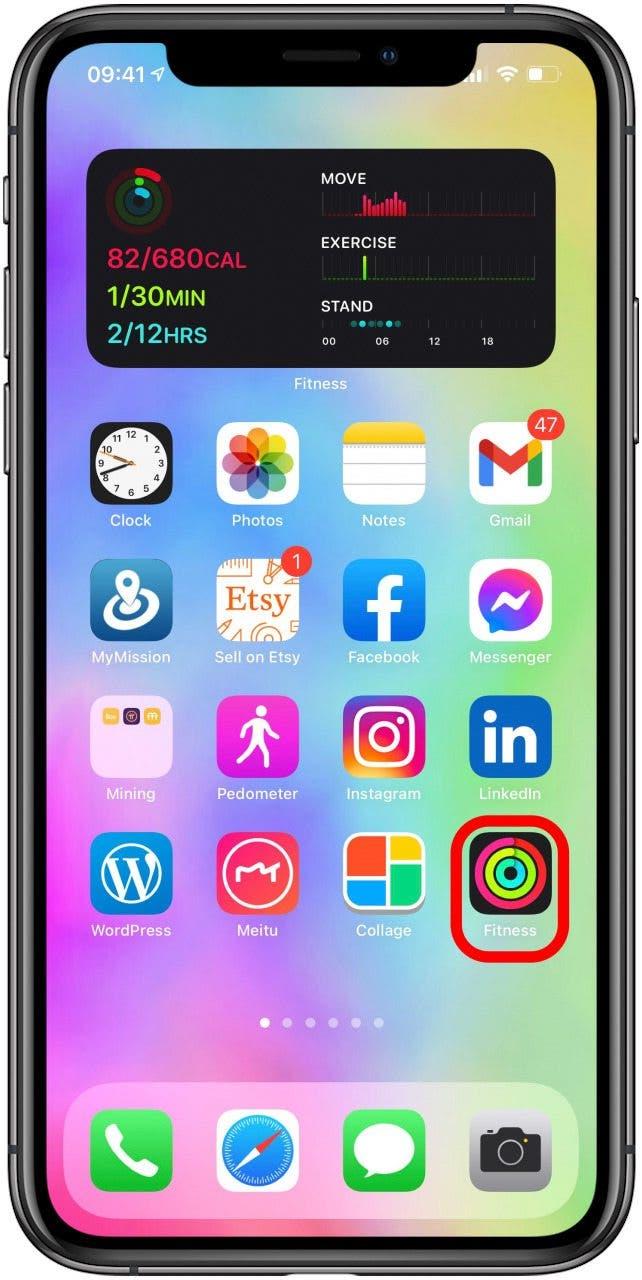
- Tocca la scheda Condivisione. Potrebbe essere necessario toccare Inizia se non hai mai utilizzato l’app prima.

- Tocca il pulsante Aggiungi.

- Tocca l’icona Più.

- Digita le informazioni di contatto del tuo amico e toccale o scegli amici dall’elenco dei contatti suggeriti. Il numero massimo di amici che puoi avere è 40.

- Tocca l’icona Più.

- Tocca Invia.

- I tuoi amici devono accettare il tuo invito.

Una volta che i tuoi amici hanno accettato il tuo invito, riceverai una notifica quando chiudono i loro anelli, guadagnano premi o terminano gli allenamenti. Potranno vedere anche le tue attività.
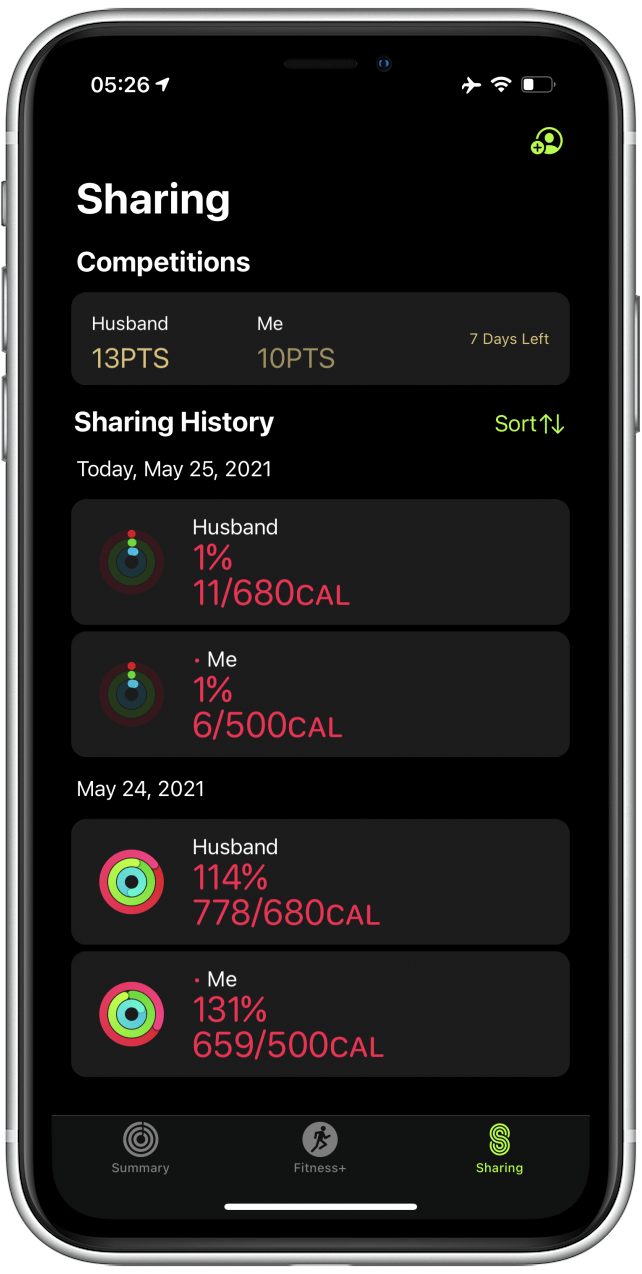
Risoluzione dei problemi del tuo Apple Watch
A volte potresti notare alcuni problemi o incongruenze con il tuo Apple Watch. Se riscontri che la tua attività su Apple Watch non funziona o non registra correttamente, puoi dare un’occhiata a questi risoluzione dei problemi relativi all’allenamento suggerimenti.
Apple Watch non tiene traccia in piedi? Può sembrare così se non stai in piedi o non cammini per un intero minuto ininterrotto. Prova a cronometrarti mentre cammini o ti muovi per un minuto intero per vedere se funziona. Altrimenti, prova ad attivare l’allenamento di camminata indoor di Apple Watch per un minuto.
Ora dovresti avere una conoscenza approfondita delle tendenze del fitness, delle sfide e dei tuoi anelli di attività! Ciò include la comprensione di come vengono calcolate le calorie in movimento di Apple Watch e in che modo le calorie attive sono diverse dalle calorie totali. Successivamente, leggi di Apple Fitness+ e verifica se è giusto per te!